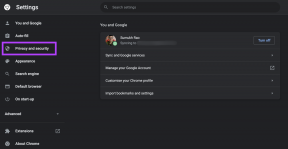Por que não consigo adicionar alguém no Snapchat
Miscelânea / / June 01, 2023
O Snapchat é atualmente uma das mais famosas plataformas de mídia social de formato curto. Aqui você pode enviar snaps, compartilhar memórias, adicionar amigos e muito mais. No entanto, ele tem sua parcela de problemas e um desses problemas é quando você não pode adicionar pessoas. Se você está se perguntando por que não pode adicionar alguém no Snapchat e se há alguma maneira de corrigir isso, este artigo é para você.
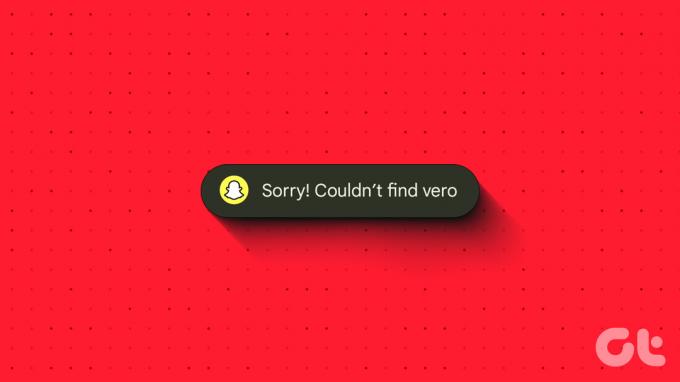
Alguns dos motivos pelos quais você não pode adicionar alguém no Snapchat podem ser uma conexão ruim com a Internet, você excedeu o limite de adição de amigos, a conta que está tentando adicionar é privada e assim por diante. Continue lendo para saber como verificar isso e adicionar amigos no Snapchat como quiser.
No entanto, se você está confuso sobre como adicionar um amigo no Snapchat, passe para a próxima seção antes de passarmos para as correções.
Como adicionar pessoas no Snapchat
Antes de começarmos a corrigir o problema, vamos dar uma olhada rápida em como você pode adicionar pessoas usando o aplicativo Snapchat para Android e iOS. Siga os passos abaixo para fazê-lo.
Passo 1: Abra o Snapchat no seu dispositivo.
Passo 2: Em seguida, toque no ícone do perfil no canto superior esquerdo.
Etapa 3: Aqui, toque em Adicionar amigos.
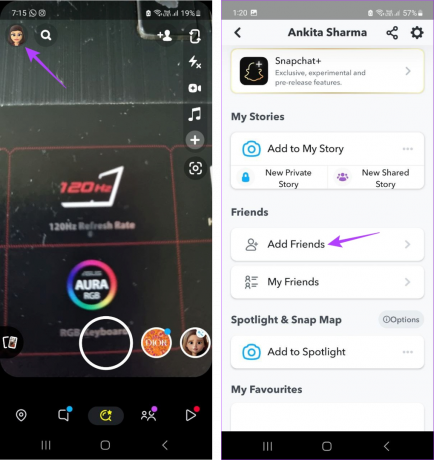
Passo 4: Aqui, toque na barra de pesquisa e digite o nome do amigo que deseja adicionar.
Passo 5: Em seguida, toque em Adicionar.
Passo 6: Como alternativa, toque em Todos os contatos. Isso abrirá uma lista de todos os contatos atualmente armazenados em seu dispositivo.

Etapa 7: Em seguida, toque em Adicionar para todos os contatos que deseja adicionar.
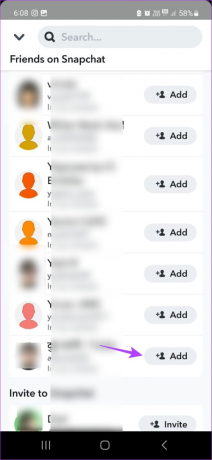
Se um contato não estiver no Snapchat no momento, você verá a opção Convidar em vez de Adicionar. Se isso acontecer, você pode entrar em contato com essa pessoa e solicitar um número de contato alternativo ou ID registrado no Snapchat e adicioná-la usando o método mencionado acima.
8 maneiras de corrigir problemas ao adicionar amigos no Snapchat
Embora adicionar amigos seja simples, pode haver momentos em que você não consiga adicionar amigos no Snapchat. Pode ser um erro dizendo que o contato está indisponível ou o botão adicionar simplesmente se recusa a funcionar. No entanto, onde há problemas, há soluções. Então, vamos dar uma olhada no que fazer se você não conseguir adicionar alguém no Snapchat.
1. Forçar encerramento e reiniciar o Snapchat
Problemas recorrentes de aplicativos como Snapchat não está funcionando corretamente ou não conseguir adicionar amigos pode ser devido a um erro temporário ou falha ao abrir o aplicativo. Para corrigir isso, você pode forçar o fechamento do aplicativo, encerrando assim suas funções em segundo plano. Em seguida, reinicie o aplicativo e tente a função novamente.
Siga as etapas abaixo para fazer isso em dispositivos Android e iOS.
No iOS
Passo 1: Deslize de baixo para cima na tela e segure. Como alternativa, pressione duas vezes o botão home, se disponível.
Passo 2: Em seguida, segure o aplicativo e deslize para cima até que a janela do aplicativo Snapchat desapareça da tela.
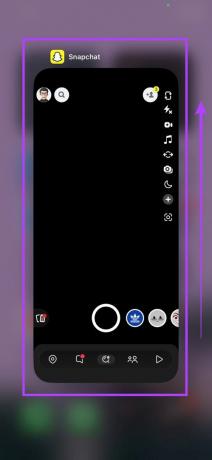
Em seguida, toque no ícone do Snapchat novamente para abrir o aplicativo e verifique se o problema foi resolvido.
No Android
Passo 1: No seu dispositivo Android, toque no ícone Recente ou deslize de baixo para cima na tela.
Passo 2: Depois que o Snapchat aparecer, segure e limpe o aplicativo deslizando-o para cima.
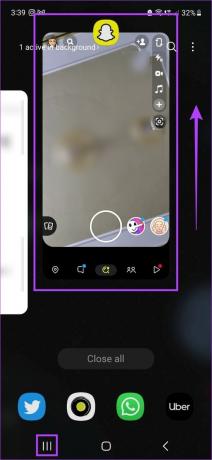
Além disso, o Android também permite forçar o fechamento do aplicativo e impedir completamente que ele seja executado em segundo plano. Faça isso se achar que o Snapchat pode não estar totalmente fechado no seu dispositivo.
Passo 1: Abrir configurações.
Passo 2: Em seguida, role para baixo e toque em Aplicativos.
Etapa 3: Aqui, toque em Snapchat.
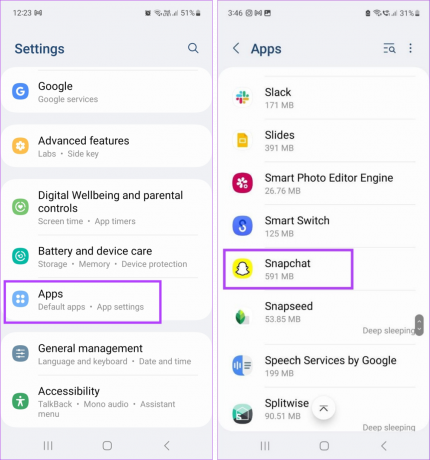
Passo 4: Toque em Forçar parada.
Passo 5: Em seguida, toque em OK.
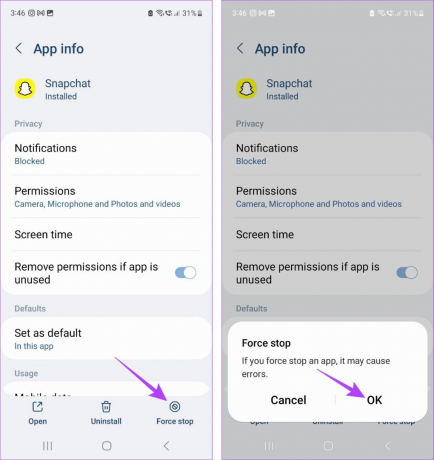
Depois que o aplicativo for fechado, reinicie-o e veja se ainda está tendo problemas ao adicionar amigos no Snapchat.
2. Verifique a sua conexão com a internet
Uma conexão de internet lenta pode ser a culpada por seus problemas recentes com o Snapchat. Se este for realmente o caso, comece por verificando a velocidade da internet no seu dispositivo. Em seguida, para corrigir isso, mude de dados móveis para Wi-Fi ou, se você já estiver usando Wi-Fi, tente aproximar seu dispositivo do roteador para aumentar a intensidade do sinal.
3. Verifique o seu número de amigos
O Snapchat tem um limite de quantos amigos você pode adicionar a uma conta. E embora esse limite seja definido para 6.000 amigos astronômicos, certas contas públicas podem ultrapassar esse limite sem saber. Se isso acontecer, você não poderá adicionar mais amigos. Portanto, siga as etapas abaixo para verificar o número de amigos que você tem atualmente no Snapchat.
Passo 1: Abra o Snapchat.
Passo 2: Em seguida, toque no ícone do seu perfil.
Etapa 3: Aqui, toque em Meus amigos.

Isso abrirá uma lista de todos os amigos atualmente adicionados ao seu Snapchat em ordem alfabética. Se o número de amigos exceder 6000, você pode querer considerar excluir alguns amigos do Snapchat.
4. Verifique se a conta que você está adicionando é pública
Embora adicionar contas públicas no Snapchat seja tão fácil quanto tocar no botão Adicionar, as contas privadas restringem quem pode adicioná-las. Portanto, se você tiver problemas para adicionar amigos no Snapchat para determinados contatos, pode valer a pena verificar se a conta deles é pública ou não. Veja como.
Passo 1: Abra o Snapchat e toque na sua foto de perfil.
Passo 2: Aqui, toque em Adicionar amigos.
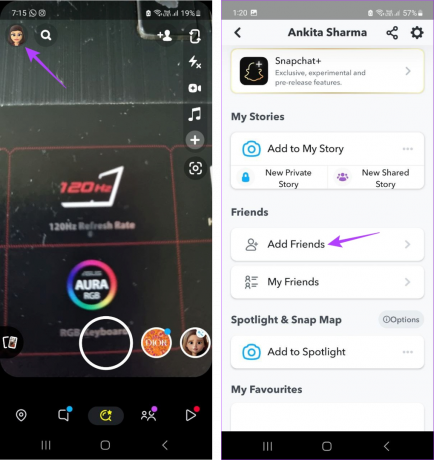
Etapa 3: Em seguida, toque em Todos os contatos.
Passo 4: Toque no contato que deseja adicionar.

Passo 5: Em seguida, toque na história deles.
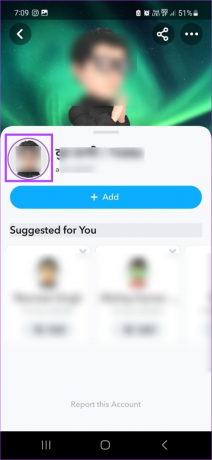
Se você não conseguir visualizar a história deles, há uma boa chance de que o perfil deles tenha sido definido como privado. Além disso, como os perfis privados não podem ser adicionados diretamente, talvez seja necessário aguardar a aprovação deles mesmo depois de enviar uma solicitação de adição no Snapchat.
Então, quando você abrir a janela de bate-papo depois de adicioná-los, o Snapchat dirá que você não é amigo deles.
5. Verifique se você foi bloqueado
Uma das razões pelas quais o Snapchat não permite que você adicione amigos pode ser porque a pessoa que você está tentando adicionar o bloqueou. Se esse for realmente o caso, você verá um erro ao adicionar amigos no Snapchat. Para garantir que isso não aconteça, veja como veja se alguém te bloqueou no Snapchat. E se for realmente assim, você pode ter que pedir à pessoa para desbloqueá-lo primeiro.
6. Limpar cache do aplicativo Snapchat
Com o tempo, o cache do aplicativo é acumulado no seu dispositivo. Quando isso acontece, na verdade, faz mais mal do que bem ao aplicativo, pois retarda as funções do aplicativo e pode ser responsável por erros, especialmente se esse cache for corrompido. Para evitar que isso aconteça, é sempre recomendável limpar o cache do aplicativo de vez em quando. Siga as etapas abaixo para limpar o cache do Snapchat.
No Android
Passo 1: Abrir configurações.
Passo 2: Em seguida, toque em Aplicativos.
Etapa 3: Aqui, toque em Snapchat.
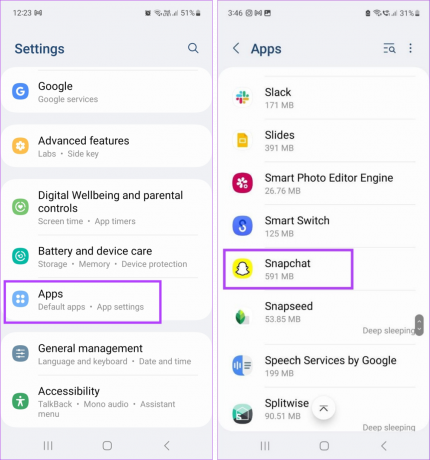
Passo 4: Toque em Armazenamento.
Passo 5: Role para baixo e toque em Limpar cache.
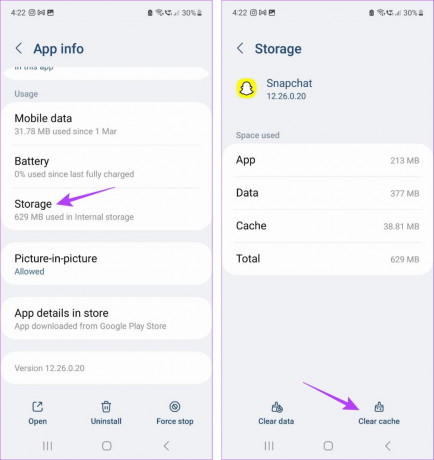
No iPhone
Embora você possa limpar o cache usando o menu de configurações apenas no Android, também pode usar o menu de configurações do Snapchat para limpar o cache em dispositivos iOS. Confira nosso guia para aprender como limpar o cache do Snapchat em dispositivos iOS.
7. Verifique se há atualizações de aplicativos
Aplicativos desatualizados também podem causar problemas ao adicionar amigos no Snapchat. Para corrigir isso, você pode instalar as atualizações mais recentes do aplicativo Snapchat em seus dispositivos Android e iOS. Veja como.
No iOS
Passo 1: Abra a App Store e toque na barra de pesquisa.
Passo 2: Aqui, digite Snapchat e toque no aplicativo.
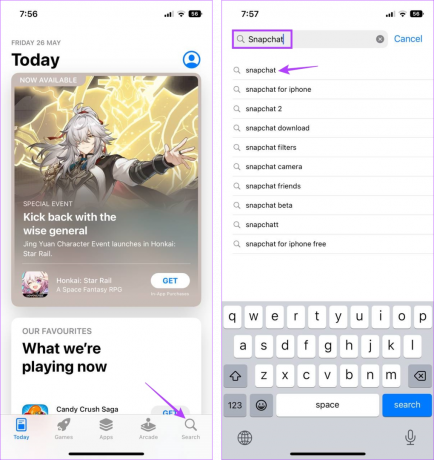
Etapa 3: Toque em Atualizar se estiver disponível.
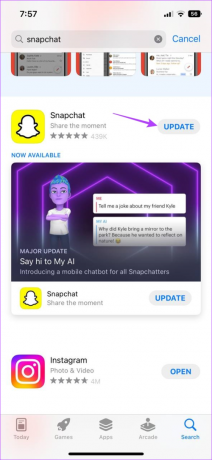
Em seguida, abra o Snapchat novamente e tente adicionar amigos.
No Android
Passo 1: Abra a Play Store no seu dispositivo.
Passo 2: Em seguida, toque na barra de pesquisa.
Etapa 3: Tipo Snapchat e toque em Snapchat nos resultados da pesquisa.

Passo 4: Aqui, toque em Atualizar se estiver disponível.

Aguarde a instalação da atualização terminar. Em seguida, abra o Snapchat e veja se consegue adicionar alguém. Caso contrário, passe para a próxima correção.
Se, depois de usar todos os métodos acima, você ainda não conseguir adicionar amigos no Snapchat, entre em contato com a equipe de suporte do Snapchat. Tudo o que você precisa fazer é preencher o formulário de suporte e a equipe do Snapchat entrará em contato com você assim que receber a solicitação. Veja como fazer isso.
Passo 1: Abra o Snapchat e toque no ícone do seu perfil.
Passo 2: Aqui, toque no ícone da roda dentada.

Etapa 3: Em seguida, role para baixo e vá para a seção Suporte.
Passo 4: Aqui, toque em 'Preciso de ajuda'.
Passo 5: Toque no ícone de hambúrguer no canto superior direito.

Passo 6: Em seguida, toque em Fale Conosco.
Etapa 7: Selecione a opção ‘Preciso de ajuda com um recurso do Snapchat’.
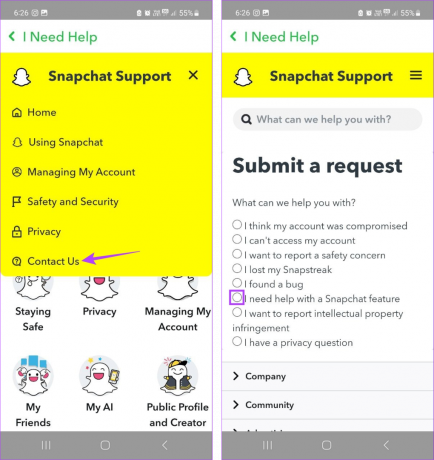
Etapa 8: Toque em Amigos.
Passo 9: Aqui, selecione 'Adicionar, excluir ou bloquear amigos'.
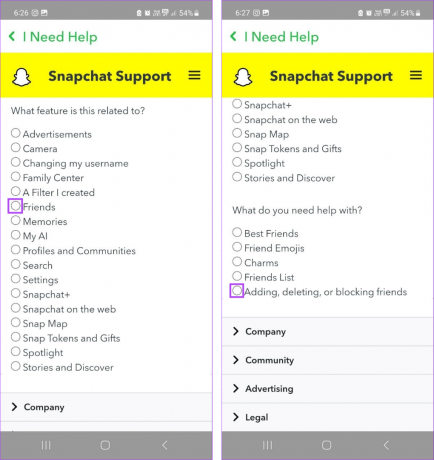
Etapa 10: Insira os detalhes relevantes.
Passo 11: Feito isso, toque em Enviar.
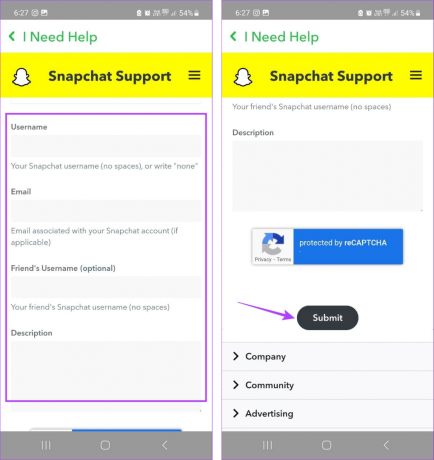
Isso enviará uma solicitação ao Snapchat sobre o problema. Depois que seu caso for analisado, o Snapchat entrará em contato com você de acordo.
Perguntas frequentes sobre como adicionar amigos no Snapchat
Sim pode visitar detector de down para ver se o Snapchat está inativo no momento. Porque se o Snapchat estiver passando por um período de inatividade, você também pode ter problemas ao usar determinados serviços, como adicionar amigos.
Para reduzir o spam e garantir que você não seja uma conta de bot, o Snapchat pode bani-lo por "Adicionar amigos muito rapidamente". Se isso acontecer com sua conta, você precisará aguardar pelo menos 24 horas antes de poder adicionar amigos novamente no Snapchat.
Adicione seus amigos
Esperamos que este artigo tenha respondido a todas as suas perguntas sobre como adicionar amigos no Snapchat, especialmente se você não conseguiu adicionar alguém no Snapchat. Não se esqueça de deixar seus comentários e nos informar qual correção funcionou para você!